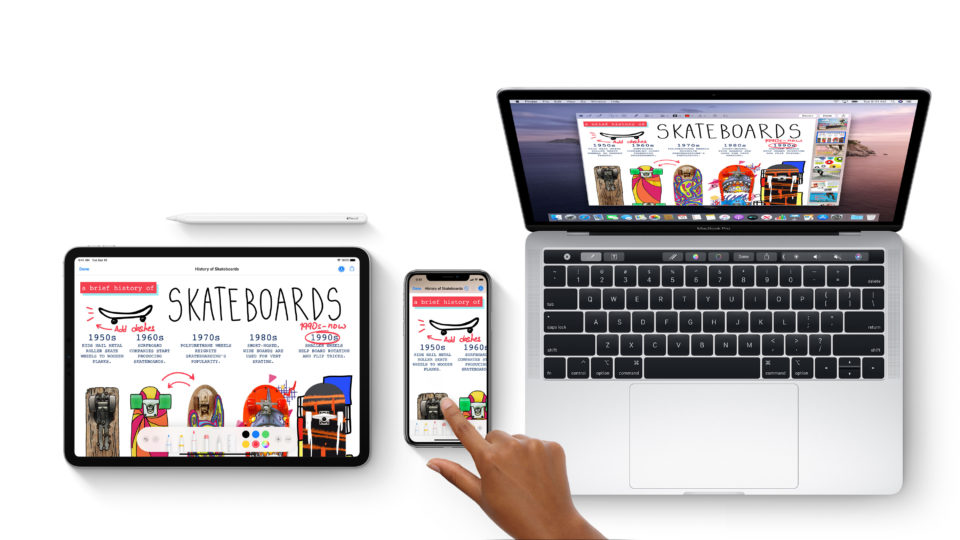Mint, ahogy azt korábban ígértem, érkeznek a Folytonosság körébe tartozó tippek és trükkök. Mai alanyunk a skiccelés a korrektúrázás Macen iPhone, iPad vagy iPod touch segítségével.
Mindkét funkció használata során gyakorlatilag ugyan az történik: veszed az iPhone-od, iPaded vagy iPod touchod – az egyszerűség kedvéért a későbbiekben nem sorolom fel mindig mindhármat – és azok segítségével készítesz egy rajzot, amit azonnal továbbíthatsz a Macedre – ez a skiccelés. Vagy különböző megjegyzéseket fűzöl mondjuk egy PDF dokumentumhoz – es a korrektúra, és azt is azonnal kezelheted Maceden.
Kezdjük a legfontosabbal, milyen eszközök használatával működik a skiccelés és korrektúra és milyen feltételeknek kell teljesülni a funkciók használatához.
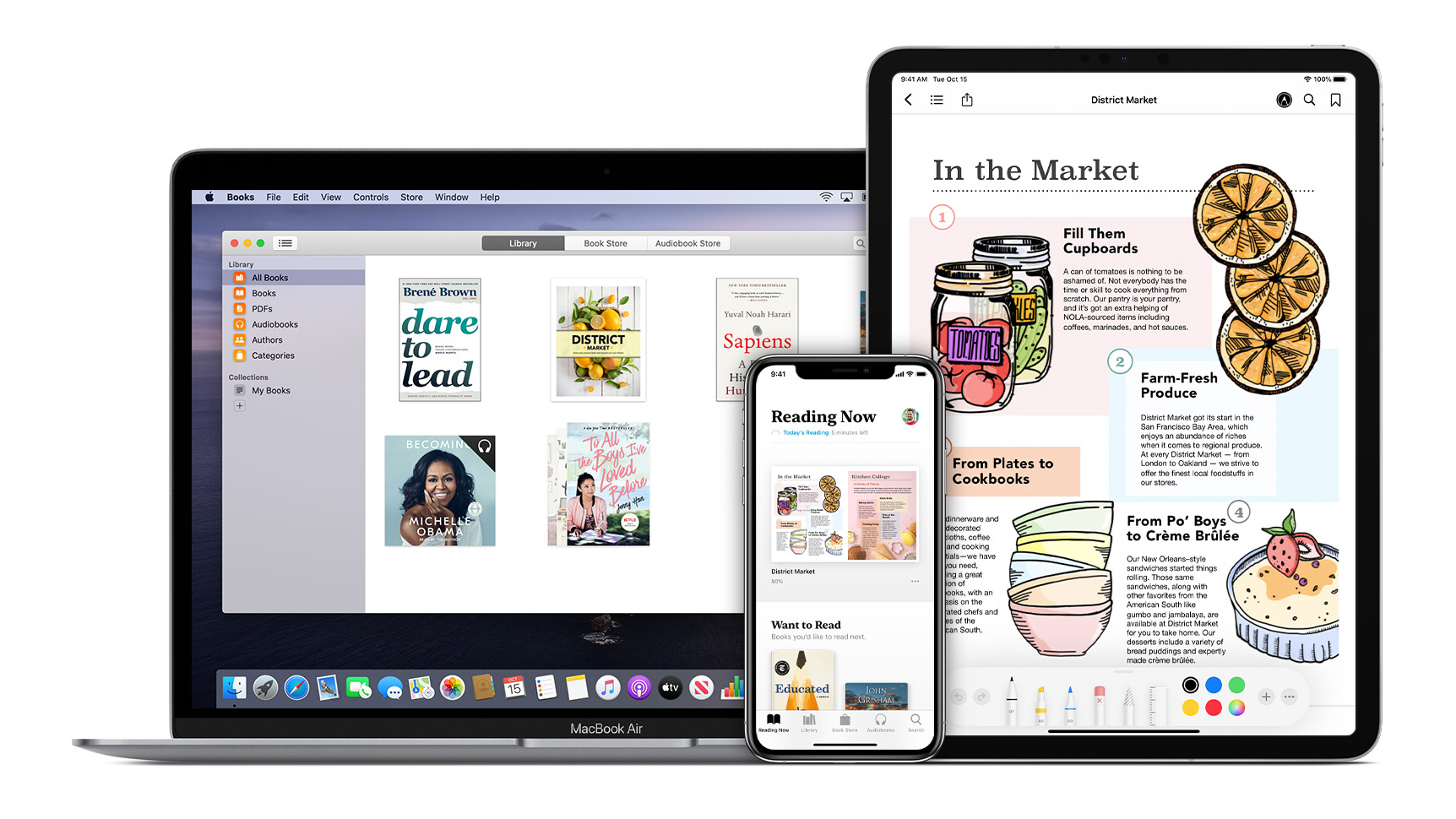
A Folytonosság a skiccelésben és korrektúrázásban használatához macOS Catalinát, valamint iOS és iPadOS 13-at futtató eszközökre van szükség, nevesint:
- iPhone 6s vagy újabb készülékek, iPhone SE, iPod touch (7. gen.)
- iPad Pro (minden modell), iPad (5. gen.) vagy újabb, iPad Air 2 vagy újabb, iPad mini 4 vagy újabb
- MacBook (2015 vagy újabb), MacBook Air (2012 vagy újabb), MacBook Pro (2012 vagy újabb), Mac mini (2012 vagy újabb), iMac (2012 vagy újabb), iMac Pro (minden modell), Mac Pro (2013 vagy újabb)
A skiccelést igen sok natív Apple alkalmazás támogatja, pl.: Pages, Numbers, Keynote, Mail, Üzenetek, Jegyzetek és TextEdit. De a lehetőség minden fejlesztő előtt nyitott, hogy implementálja a funkciót saját alkalmazásába.
Ha megvannak az eszközök, akkor már csak két feltételnek kell teljesülnie
- Az eszközöknek ugyanahhoz a Wi-Fi hálózathoz kell csatlakozniuk és be kell kapcsolni rajtuk a Bluetooth-t
- Továbbá minden eszközön ugyanazzal az Apple ID-val kell bejelentkezni az iCloudba és be kell kapcsolni a kétlépéses hitelesítést
Ha ez megvan, lehet kezdeni rajzolgatni.
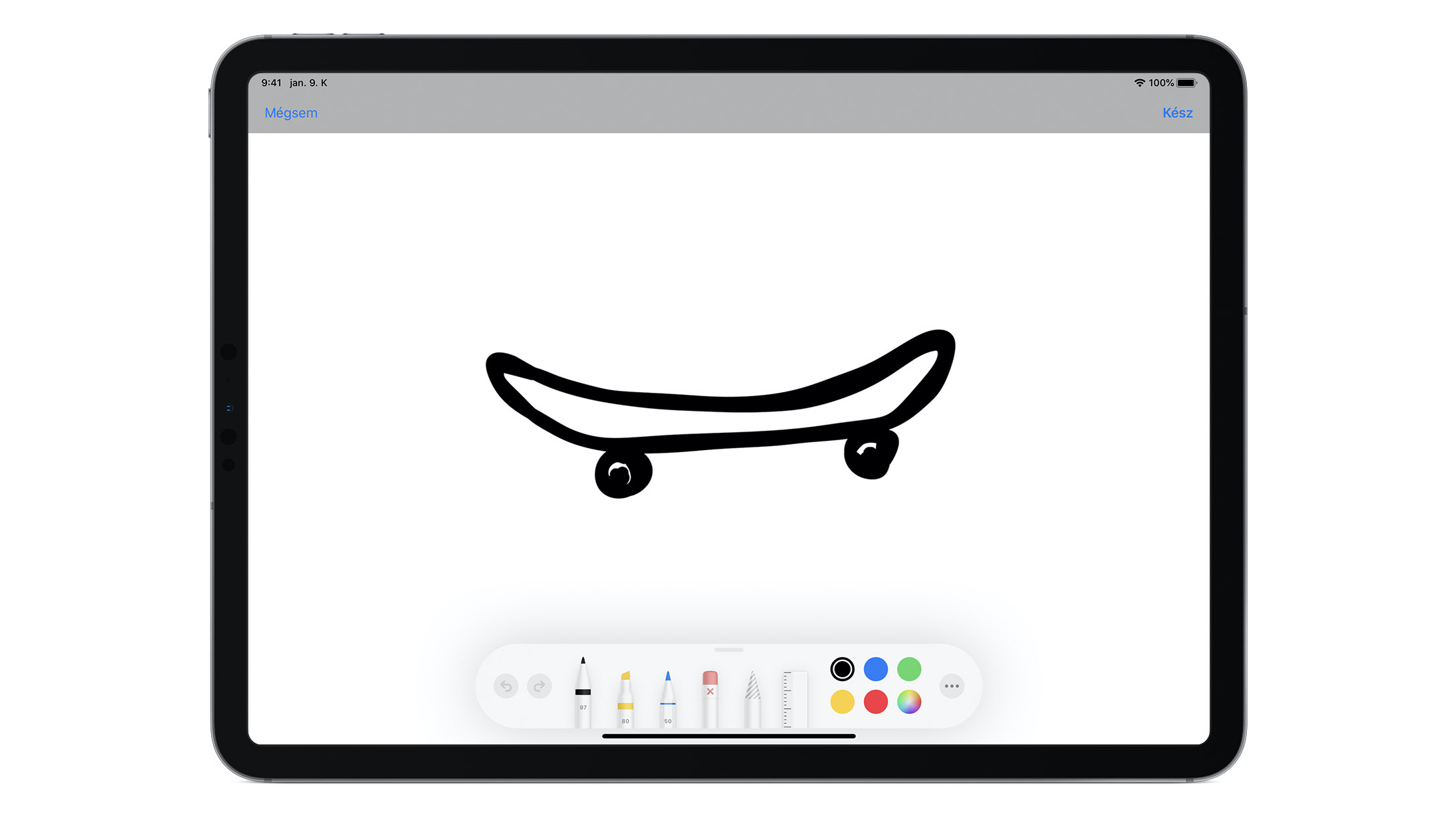
- Nyiss meg egy dokumentumot a Maceden (mondjuk Pagesben)
- A menüsávból válaszd a Fájl > Beszúrás [eszköz neve] eszközről > Skicc hozzáadása lehetőséget, némelyik appban ez a Beszúrás menüpont alatt található.
- Ugyanezt érheted el, ha a Control gombot lenyomva tartva/jobb egérrel kattintasz a dokumentumban, és a felugró menüből kiválasztod a Skicc hozzáadása parancsot.
- A választott eszközön megnyílik egy ablak, ahol iPad esetében Apple Pencillel (is) vagy az ujjaddal rajzolhatsz.
- Ha kész a rajzod, akkor a jobb felső sarokban nyomj a Kész gombra.
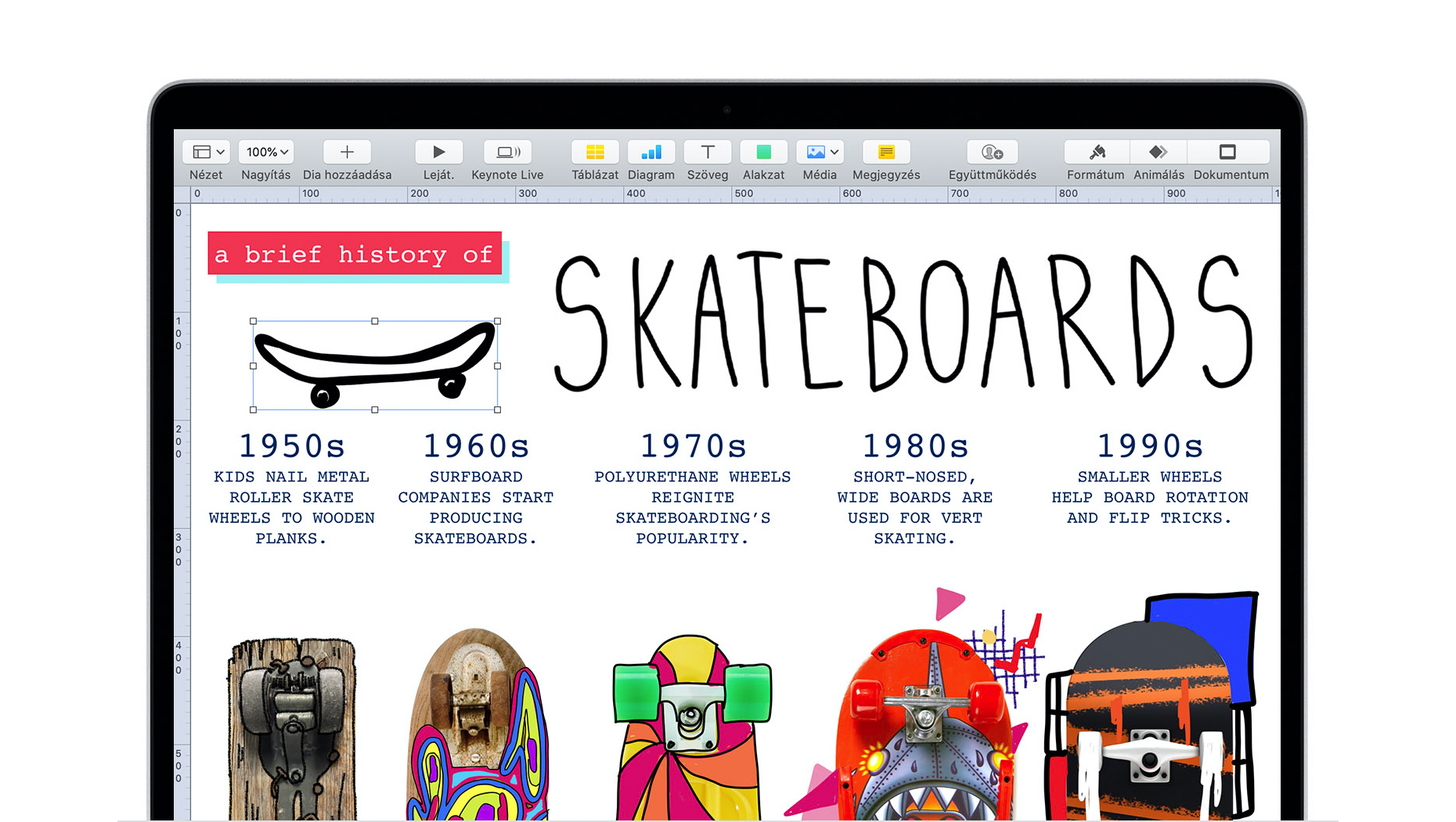
És már meg is történik a varázslat, a Maceden ott fog virítani a kívánt rajz. Ugyanez egyébként működik helyben készített fotóval és szkennelt dokumentummal is.
Ha korrektúra funkció is hasonlóképpen működik:
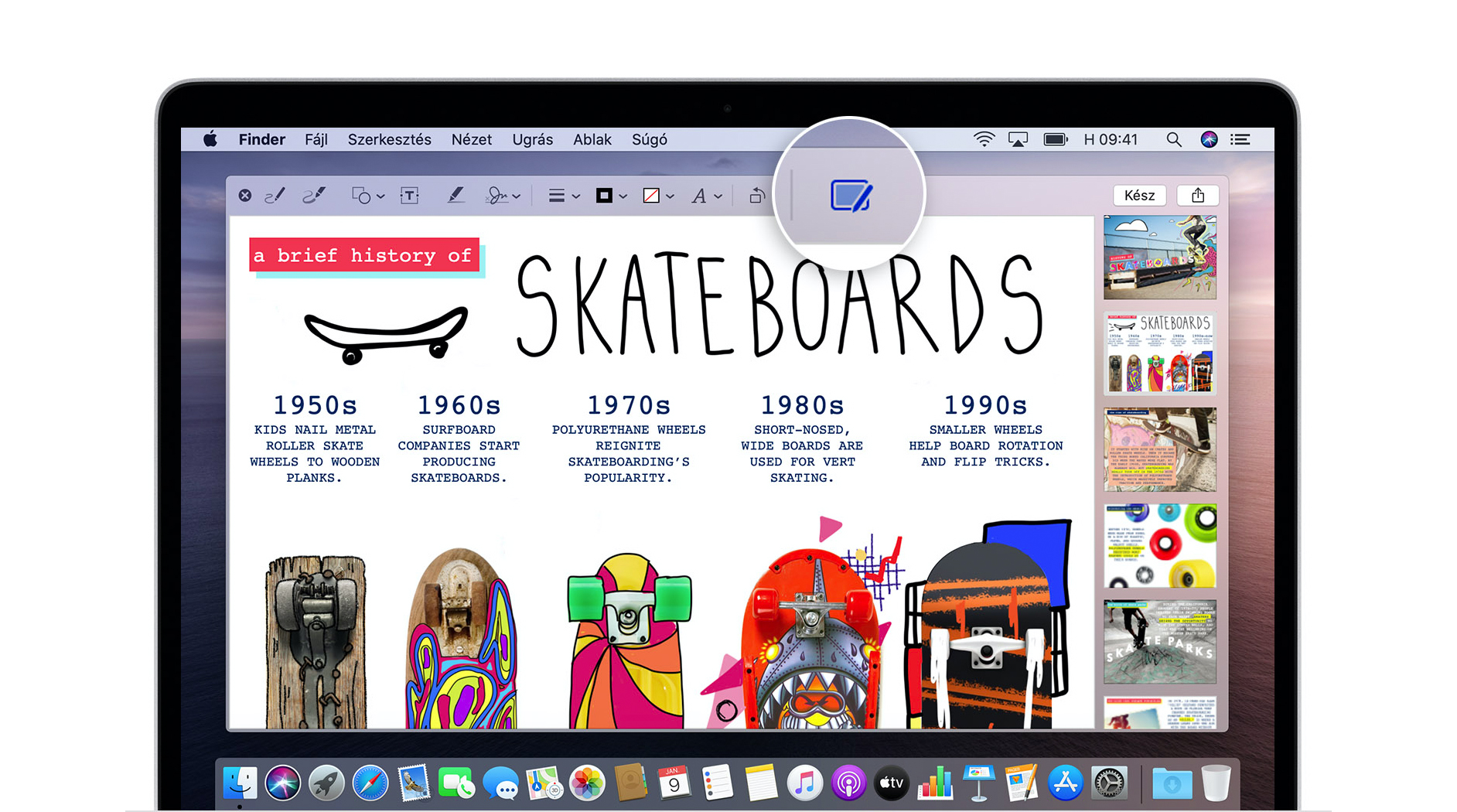
- A Macen Finderből keresd ki a korrektúrázni kívánt PDF-et vagy egy képet
- Majd a Szóköz billentyű használatával nyisd meg előnézetben és válaszd a Korrektúra gombot a menüsávon (legutolsó elem)
- Az előnézet ablak felső részén található jelölőeszközsorban kattints a Jegyzetelés gombra
- Az iPhone-odon automatikusan magától megjelenik a korrektúraablak. iPad esetében egy Apple Pencil vagy az ujjaid segítségével használhatod a rajzeszközöket, vagy a plusz jelre kattintva a jelölőeszközök segítségével szöveget, aláírást, nagyítót, alakzatokat és nyilakat adhatsz hozzá
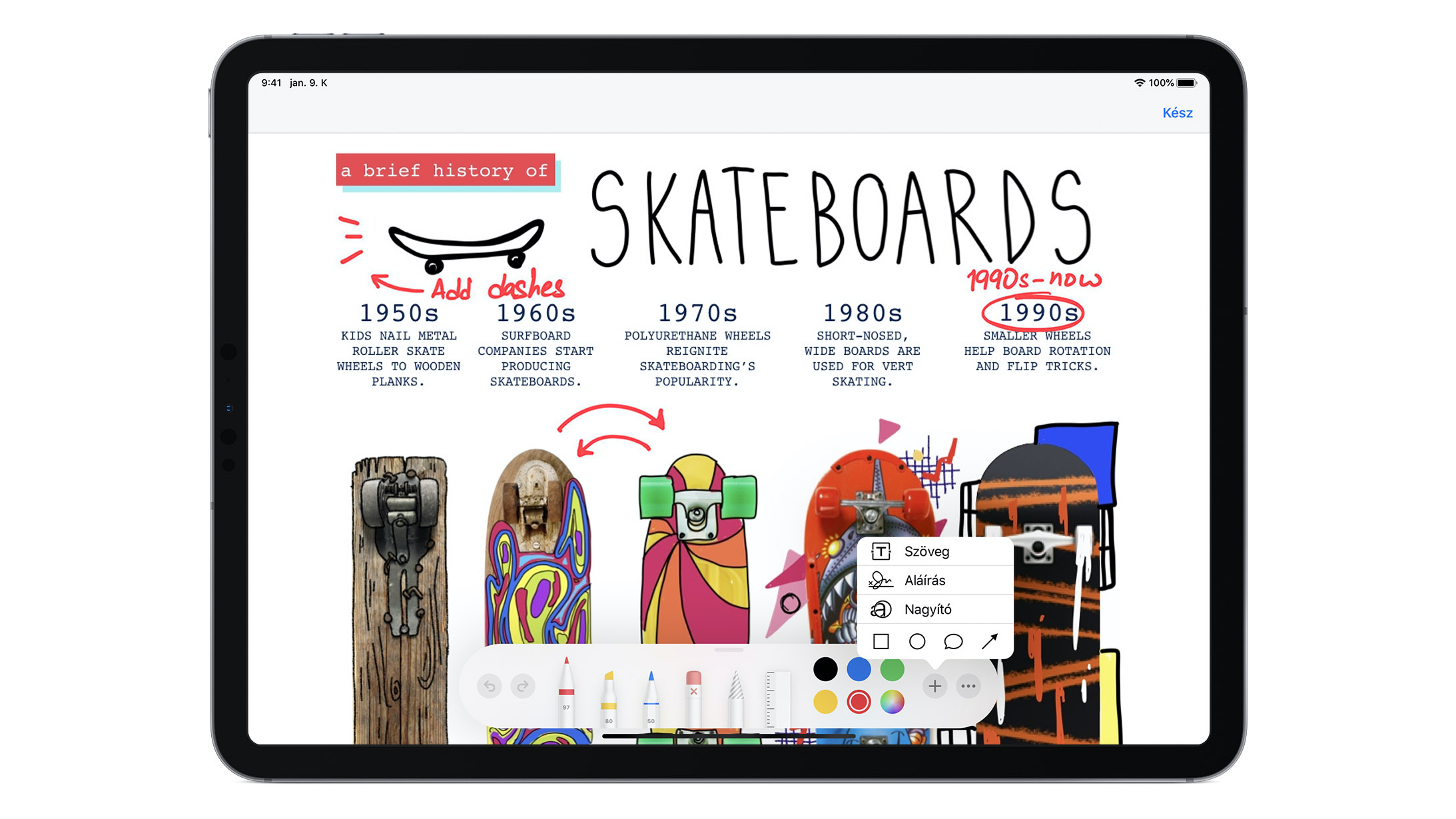
- Miközben a telefonodon dolgozol, a módosítások azonnal megjelennek a Maced képernyőjén is
- Ha befejezted a dokumentum korrektúrázását, nyomj a Kész gombra a telefonodon
- Ahhoz, hogy a módosítások mentésre kerüljenek, ugyanúgy kattints a Kész gombra a Maceden is, különben kezdheted újra az egészet
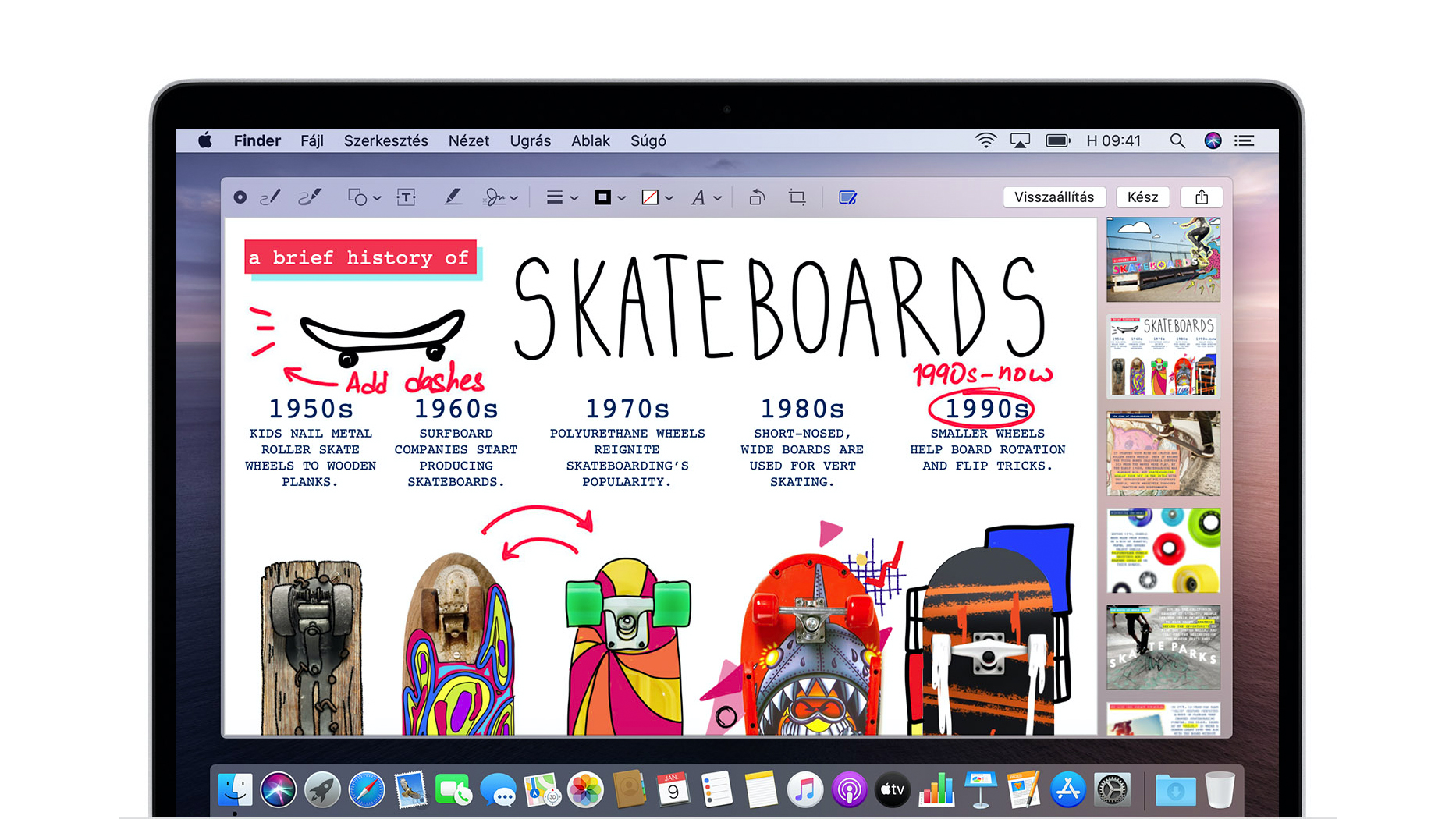
További cikkek Folytonosság témában:
- Folytonosság – Az Apple ökoszisztémáját igazán vonzóvá tevő funkciók
- Sidecar – Használd iPaded másodlagos kijelzőként
- Folytonosság – Üzenetek kezelése minden platformon
- Folytonosság – Hívások indítása és fogadása különböző eszközökön
- Folytonosságkamera – Fotózás és szkennelés egy mozdulattal Macre
- Folytonosság – oldd fel Maced az Apple Watchod segítségével
- Folytonosság – Handoff használata eszközök közt
- Folytonosság – Az Univerzális Vágólap használata
- Folytonosság – AirDroppal minden könnyebb